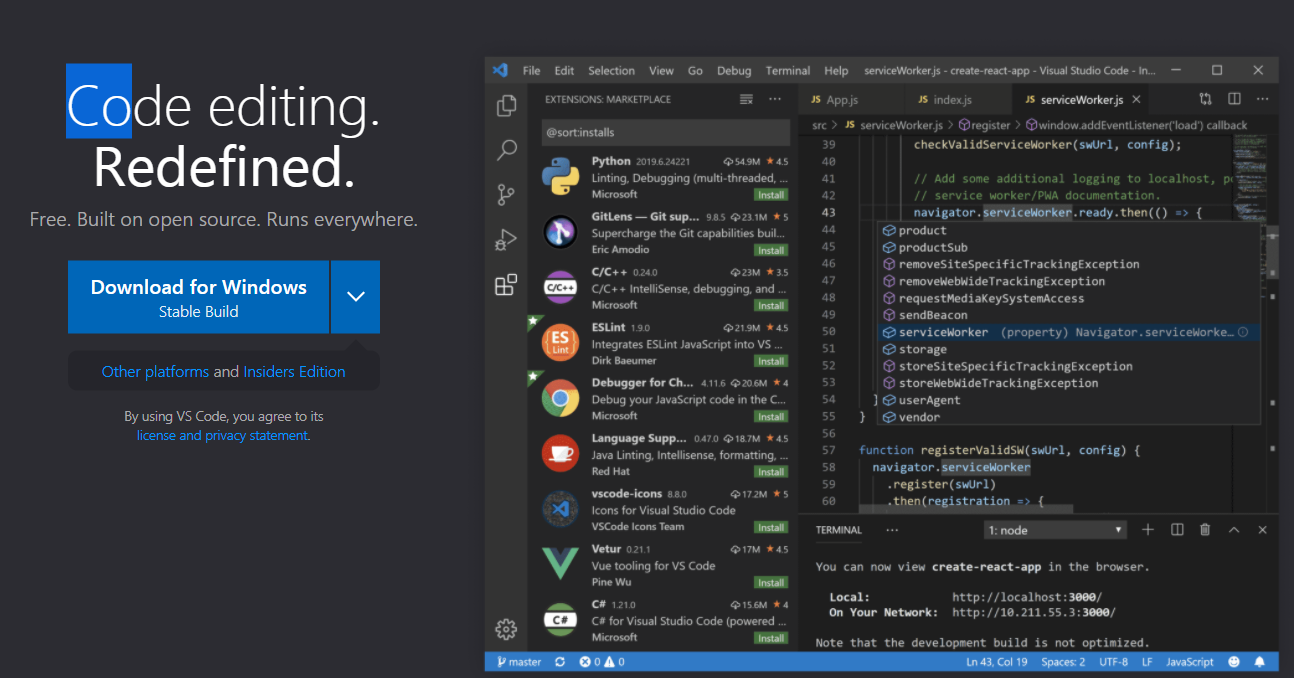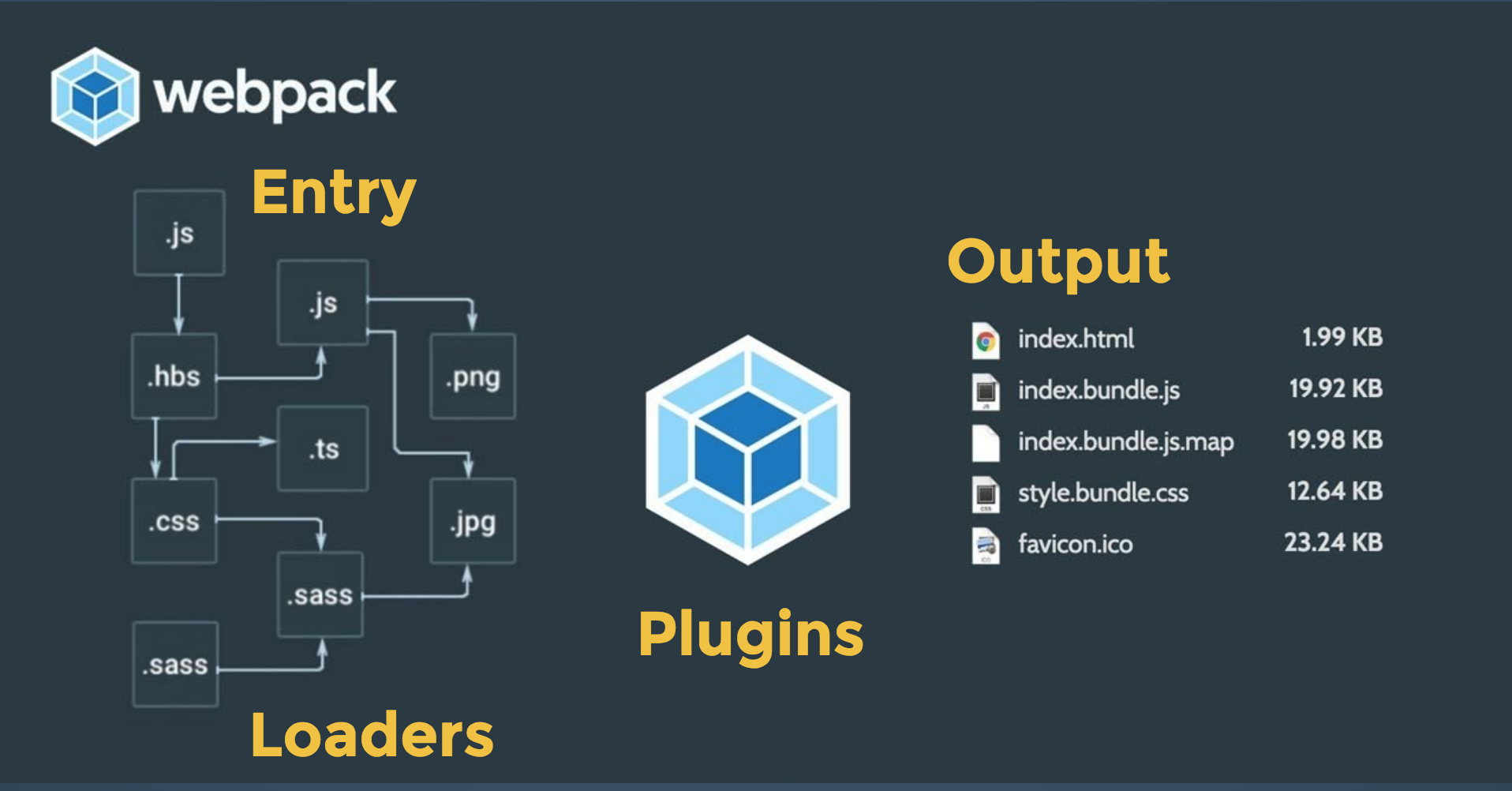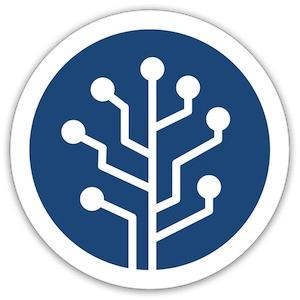综述
全局安装,cpp-cli-test脚手架,shell执行npm i -g cpp-cli-test即可,cpp即被注册到全局bin里,
本脚手架已发布到npm上,npm包地址 cpp-cli-test
删除文件夹
cpp rm <dir> 删除文件夹命令
升级模板
cpp upgrade
设置自己镜像
cpp mirror
这里的镜像地址,也就是模板的下载地址,比如: https://github.com/mengdu/vue-element-admin-tpl/archive/master.zip以zip为结尾的文件,执行命令行 cpp mirror https://github.com/mengdu/vue-element-admin-tpl/archive/master.zip就是把该模板下载下来.
需要先将自己的镜像写入本地的config.json文件中,代码逻辑就是根据输入的镜像写入到config.json。写入的时候判断有没有config.json,如果没有则初始化生成config.json,有的话,则先读取,然后设置
1 | // 读取 config.json 文件 |
下载模板
cpp template
下载模板的时候,先判断当前根目录下是否存在config.json文件,如果不存在则去生成,存在的话,先删除模板文件夹,然后读取config.json文件中的jsonConfig.mirror,然后再根据设置好的路径去远程下载,放到templateTemp里,下载完还需要解压
核心代码
1 | await download( |
先下载到templateTemp到文件夹,然后开始一系列文件剪切操作,找到templateTemp里的文件夹,即从远程下载的文件夹,然后剪切到template里去。
项目初始化
cpp init
最重要的部分, 通过inquirer来与控制台交互,获取用户所输的文件夹名和设置包名来初始化,主要还是文件夹的操作。
1 | const multiFiles = `${targetPath}/package.json` |
其中有一个坑的地方就是handlebars库,用于替换模板字符的,这个比较坑的就是源文件夹里的属性,必须写成这种样式才能替换模板
比如
1 | { |
之前我以为会直接替代package.json里的包名和描述等等。
最高级的应该是用户按照所输入的名称、包名以及依赖名等汇总到package.json里
本地调试模块,不是项目哦
添加了bin命令之后,需要执行npm link将 npm 模块链接到对应的运行项目中去,方便地对模块进行调试和测试
接下来需要做的事
- 动态修改模板里的package.json里的name和作者
已经解决, - 运用webpack搭建自己的需要的模板
- 完善cpp-cli-test脚手架里的命令行和帮助文档
- 涉及到的几个包,学习下基本的api
已经解决,还需要继续学习
npm其他操作
全局删除当前的模块
使用命令
npm uninstall -g 包名直接找到对应包删除
C:\Users\自己用户的文件夹\AppData\Roaming\npm
将对应的包删除即可
node里的一些常用的api
路径拼接
- __dirname // 返回当前文件所在的文件夹绝对路径,比如D:\code\cpp-cli\lib
- path.resolve // 拼接当前文件路径
- __filename: 指当前执行文件的带有完整绝对路径的文件名
- process.cwd(): 指当前执行node命令时候的文件夹目录名
./: 指文件所在目录
比如:1
2
3
4
5const configPath = path.resolve(__dirname, '../config.json') // 返回路径
console.log(configPath) // configPath D:\code\cpp-cli\config.json
const foo = path.resolve('/foo/bar', '/tmp/file/');
console.log(foo) // /foo/bar/tmp/file
相关解析
#!/usr/bin/env node
使用过Linux或者Unix的开发者,对于Shebang应该不陌生,它是一个符号的名称,#!。这个符号通常在Unix系统的基本中第一行开头中出现,用于指明这个脚本文件的解释程序。了解了Shebang之后就可以理解,增加这一行是为了指定用node执行脚本文件。
当你输入一个命令的时候,npm是如何识别并执行对应的文件的呢?
具体的原理阮一峰大神已经在npm scripts 使用指南中介绍过。简单的理解:
就是输入命令后,会有在一个新建的shell中执行指定的脚本,在执行这个脚本的时候,我们需要来指定这个脚本的解释程序是node。
在一些情况下,即使你增加了这一行,但还是可能会碰到一下错误,这是为什么呢?No such file or directory
为了解决这个问题,首先需要了解一下/usr/bin/env。我们已经知道,Shebang是为了指定脚本的解释程序,可是不同用户或者不同的脚本解释器有可能安装在不同的目录下,系统如何知道要去哪里找你的解释程序呢?
/usr/bin/env就是告诉系统可以在PATH目录中查找。
所以配置#!/usr/bin/env node, 就是解决了不同的用户node路径不同的问题,可以让系统动态的去查找node来执行你的脚本文件。
看到这里你应该理解,为什么会出现No such file or directory的错误?因为你的node安装路径没有添加到系统的PATH中。所以去进行node环境变量配置就可以了。
NPM 执行脚本的原理
npm 脚本的原理非常简单。每当执行npm run,就会自动新建一个 Shell,在这个 Shell 里面执行指定的脚本命令。因此,只要是 Shell(一般是 Bash)可以运行的命令,就可以写在 npm 脚本里面。
比较特别的是,npm run新建的这个 Shell,会将当前目录的node_modules/.bin子目录加入PATH变量,执行结束后,再将PATH变量恢复原样。